linux分区详解
linux的磁盘分区,挂载命令
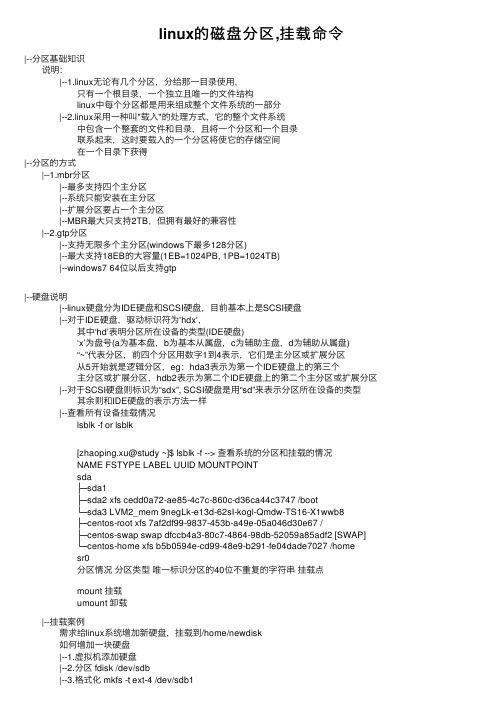
linux的磁盘分区,挂载命令|--分区基础知识 说明: |--1.linux⽆论有⼏个分区,分给那⼀⽬录使⽤, 只有⼀个根⽬录,⼀个独⽴且唯⼀的⽂件结构 linux中每个分区都是⽤来组成整个⽂件系统的⼀部分 |--2.linux采⽤⼀种叫"载⼊"的处理⽅式,它的整个⽂件系统 中包含⼀个整套的⽂件和⽬录,且将⼀个分区和⼀个⽬录 联系起来,这时要载⼊的⼀个分区将使它的存储空间 在⼀个⽬录下获得|--分区的⽅式 |--1.mbr分区 |--最多⽀持四个主分区 |--系统只能安装在主分区 |--扩展分区要占⼀个主分区 |--MBR最⼤只⽀持2TB,但拥有最好的兼容性 |--2.gtp分区 |--⽀持⽆限多个主分区(windows下最多128分区) |--最⼤⽀持18EB的⼤容量(1EB=1024PB, 1PB=1024TB) |--windows7 64位以后⽀持gtp|--硬盘说明 |--linux硬盘分为IDE硬盘和SCSI硬盘,⽬前基本上是SCSI硬盘 |--对于IDE硬盘,驱动标识符为'hdx', 其中‘hd’表明分区所在设备的类型(IDE硬盘) ‘x’为盘号(a为基本盘,b为基本从属盘,c为辅助主盘,d为辅助从属盘) “~”代表分区,前四个分区⽤数字1到4表⽰,它们是主分区或扩展分区 从5开始就是逻辑分区,eg:hda3表⽰为第⼀个IDE硬盘上的第三个 主分区或扩展分区,hdb2表⽰为第⼆个IDE硬盘上的第⼆个主分区或扩展分区 |--对于SCSI硬盘则标识为“sdx”, SCSI硬盘是⽤“sd”来表⽰分区所在设备的类型 其余则和IDE硬盘的表⽰⽅法⼀样 |--查看所有设备挂载情况 lsblk -f or lsblk [zhaoping.xu@study ~]$ lsblk -f --> 查看系统的分区和挂载的情况 NAME FSTYPE LABEL UUID MOUNTPOINT sda ├─sda1 ├─sda2 xfs cedd0a72-ae85-4c7c-860c-d36ca44c3747 /boot └─sda3 LVM2_mem 9negLk-e13d-62sI-kogl-Qmdw-TS16-X1wwb8 ├─centos-root xfs 7af2df99-9837-453b-a49e-05a046d30e67 / ├─centos-swap swap dfccb4a3-80c7-4864-98db-52059a85adf2 [SWAP] └─centos-home xfs b5b0594e-cd99-48e9-b291-fe04dade7027 /home sr0 分区情况分区类型唯⼀标识分区的40位不重复的字符串挂载点 mount 挂载 umount 卸载 |--挂载案例 需求给linux系统增加新硬盘,挂载到/home/newdisk 如何增加⼀块硬盘 |--1.虚拟机添加硬盘 |--2.分区 fdisk /dev/sdb |--3.格式化 mkfs -t ext-4 /dev/sdb1 |--4.挂载 mkdir /home/newdisk 挂载 mount /dev/sdb1 /home/newdisk 卸载 umount 设备名称 or 挂载⽬录 |--5.设置⾃动挂载(永久挂载) vi /etc/fstab mount -a |--磁盘情况查询 基本语法 df -h eg: 查询系统整体磁盘使⽤情况 df -lh |--查询指定⽬录的磁盘占⽤情况 基本语法 du -h/⽬录 查询指定⽬录的磁盘占⽤情况, 默认为当前⽬录 常⽤选项 -s 指定⽬录占⽤⼤⼩汇总 -h 计量单位 -a 含⽂件 -max-depth=1 ⼦⽬录深度 -c 列出明细的同时,增加汇总值 eg: 查询/opt⽬录的磁盘占⽤情况,深度为1 du -ach /opt/ --max-depth=1 |--⼯作实⽤指令 |--统计/home ⽂件夹下⽂件的个数 ls -l /home | grep "^-" | wc -l |--统计/home ⽂件夹下⽬录的个数 ls -l /home | grep "^d" | wc -l |--统计/home ⽂件夹下⽂件的个数,包括⼦⽂件夹 ls -lR /home | grep "^-" | wc -l |--统计⽂件夹下⽬录的个数,包括⼦⽂件夹 ls -lR /home | grep "^d" | wc -l |--以树状显⽰⽬录结构 yum install tree tree。
Linux命令行技巧如何在命令行中进行系统磁盘分区

Linux命令行技巧如何在命令行中进行系统磁盘分区在命令行中进行系统磁盘分区是Linux系统管理员和开发人员日常工作中的一项重要任务。
通过命令行进行磁盘分区可以提供更高的灵活性和精确性,同时避免了图形界面工具的复杂性。
本文将介绍一些常用的Linux命令行技巧,帮助读者在命令行中进行系统磁盘分区。
1. 查看当前磁盘分区情况在开始进行磁盘分区之前,首先需要了解当前系统的磁盘分区情况。
可以使用以下命令来查看当前的磁盘分区:```$ fdisk -l```该命令将列出系统中所有的磁盘分区和相关信息,包括磁盘设备名、分区大小和文件系统类型等。
通过查看这些信息,可以直观地了解系统的磁盘布局。
2. 对磁盘进行分区使用Linux命令行对磁盘进行分区时,常用的命令是fdisk和parted。
这里以fdisk为例进行介绍。
要对磁盘进行分区,首先需要以root用户身份执行以下命令,选择要进行分区的磁盘设备:```$ fdisk /dev/sdX```注意将sdX替换为实际的磁盘设备名,比如sda、sdb等。
在fdisk命令行中使用以下命令进行分区:- `n`:创建一个新分区- `d`:删除一个分区- `p`:打印当前分区表- `w`:保存并退出例如,要创建一个新分区,可以按照以下步骤进行操作:1. 输入`n`命令创建新分区2. 选择分区类型(主分区、扩展分区等)3. 输入分区起始扇区和结束扇区4. 重复上述步骤,创建需要的分区5. 输入`w`命令保存并退出3. 格式化分区在进行磁盘分区后,需要对分区进行格式化以使用文件系统。
可以使用mkfs命令格式化分区。
以下是几个常用的文件系统格式化命令示例:- 格式化为ext4文件系统:```$ mkfs.ext4 /dev/sdX```- 格式化为XFS文件系统:```$ mkfs.xfs /dev/sdX```在执行文件系统格式化命令时,将/dev/sdX替换为实际的分区设备名。
linux 分支详解
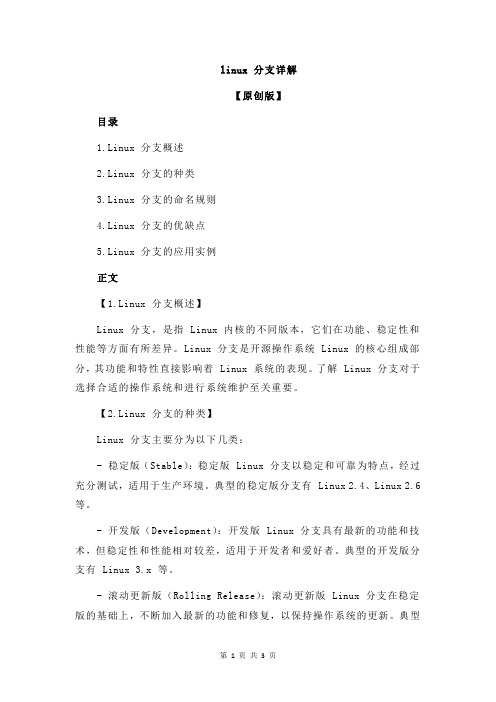
linux 分支详解【原创版】目录1.Linux 分支概述2.Linux 分支的种类3.Linux 分支的命名规则4.Linux 分支的优缺点5.Linux 分支的应用实例正文【1.Linux 分支概述】Linux 分支,是指 Linux 内核的不同版本,它们在功能、稳定性和性能等方面有所差异。
Linux 分支是开源操作系统 Linux 的核心组成部分,其功能和特性直接影响着 Linux 系统的表现。
了解 Linux 分支对于选择合适的操作系统和进行系统维护至关重要。
【2.Linux 分支的种类】Linux 分支主要分为以下几类:- 稳定版(Stable):稳定版 Linux 分支以稳定和可靠为特点,经过充分测试,适用于生产环境。
典型的稳定版分支有 Linux 2.4、Linux 2.6 等。
- 开发版(Development):开发版 Linux 分支具有最新的功能和技术,但稳定性和性能相对较差,适用于开发者和爱好者。
典型的开发版分支有 Linux 3.x 等。
- 滚动更新版(Rolling Release):滚动更新版 Linux 分支在稳定版的基础上,不断加入最新的功能和修复,以保持操作系统的更新。
典型的滚动更新版分支有 Gentoo、Arch Linux 等。
【3.Linux 分支的命名规则】Linux 分支的命名规则通常包括两个部分:主版本号和次版本号。
主版本号表示 Linux 内核的主要版本,如 2、3、4 等。
次版本号表示该版本的次要更新,如.x、.y、.z 等。
例如,Linux 2.6.32 是一个稳定版的Linux 分支,表示该分支基于 Linux 2.6 内核,且为该内核的第 32 个次要更新版本。
【4.Linux 分支的优缺点】优点:- 开源:Linux 分支的源代码可以免费获取和使用,方便开发者进行定制和二次开发。
- 丰富的选择:Linux 分支种类繁多,用户可以根据需求选择合适的版本。
Linux中有几个分区?分别是什么?

Linux中有几个分区?分别是什么?在Linux系统中,默认可分为三个分区,分别是:boot分区、swap分区、根分区,接下来小编通过这篇文章详细为大家介绍一下这三个分区。
1、boot分区在Linux中,boot是存储内核及在引导过程中使用文件的分区,是启动Linux时使用的一些核心文件;在boot中包括了系统kernel的配置文件、启动管理程序GRUB的目录、启动时的模块供应的主要来源Initrd文件和vmlinuz文件。
/boot分区就是操作系统的内核及在引导过程中使用的文件,一般是几年前的版本要求划分的一个区,大小为100MB左右,但现在的新版本都不需要对这个分区进行单独划分,也就是说你完全可以不分/boot。
安装Linux只要求两个基本分区,即根分区及交换分区,如果你的磁盘空间足够大,可以多划分空间给根分区,你也可以把常用的目录新建到桌面,如下载的软件包,放到桌面不影响你进入Linux系统的速度,当然这要求你有足够大的根分区。
2、swap分区swap就是Linux下的虚拟内存分区,它的作用是在物理内存使用完之后,将磁盘空间虚拟成内存来使用。
它和Windows系统的交换文件作用类似,但是它是一段连续的磁盘空间,并且对用户不可见。
需要注意的是,虽然这个swap分区能够作为虚拟的内存,但它的速度比物理内存可是慢多了,因此如果需要更快的速度的话,并不能寄厚望于SWAP,最好的办法仍然是极大物理内存。
SWAP分区只是临时的解决办法。
交换分区的合理值一般在内存的2倍左右?一种流行的说法是,安装Linux系统时,交换分区swap的大小应该是内存的两倍。
也就是说,如果内存是2G,那么就应该分出4G的硬盘空间作为交换空间。
其实这是严重的浪费。
真实的情况是:可以根据你系统内存的大小,以及所使用的程序,自行决定交换分区的大小,甚至可以完全不用交换分区。
3、根分区所谓根分区,说白了就是系统分区,是root分区,所有的东西都放在这里面。
Linux硬盘的分区(整理)
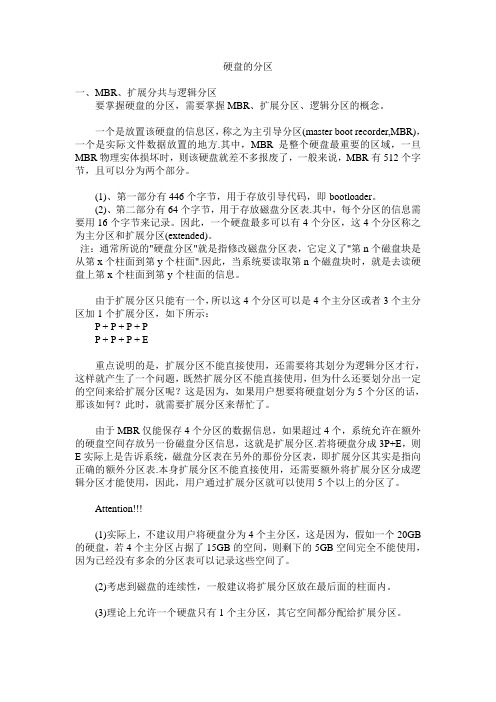
硬盘的分区一、MBR、扩展分共与逻辑分区要掌握硬盘的分区,需要掌握MBR、扩展分区、逻辑分区的概念。
一个是放置该硬盘的信息区,称之为主引导分区(master boot recorder,MBR),一个是实际文件数据放置的地方.其中,MBR是整个硬盘最重要的区域,一旦MBR物理实体损坏时,则该硬盘就差不多报废了,一般来说,MBR有512个字节,且可以分为两个部分。
(1)、第一部分有446个字节,用于存放引导代码,即bootloader。
(2)、第二部分有64个字节,用于存放磁盘分区表.其中,每个分区的信息需要用16个字节来记录。
因此,一个硬盘最多可以有4个分区,这4个分区称之为主分区和扩展分区(extended)。
注:通常所说的"硬盘分区"就是指修改磁盘分区表,它定义了"第n个磁盘块是从第x个柱面到第y个柱面".因此,当系统要读取第n个磁盘块时,就是去读硬盘上第x个柱面到第y个柱面的信息。
由于扩展分区只能有一个,所以这4个分区可以是4个主分区或者3个主分区加1个扩展分区,如下所示:P + P + P + PP + P + P + E重点说明的是,扩展分区不能直接使用,还需要将其划分为逻辑分区才行,这样就产生了一个问题,既然扩展分区不能直接使用,但为什么还要划分出一定的空间来给扩展分区呢?这是因为,如果用户想要将硬盘划分为5个分区的话,那该如何?此时,就需要扩展分区来帮忙了。
由于MBR仅能保存4个分区的数据信息,如果超过4个,系统允许在额外的硬盘空间存放另一份磁盘分区信息,这就是扩展分区.若将硬盘分成3P+E,则E实际上是告诉系统,磁盘分区表在另外的那份分区表,即扩展分区其实是指向正确的额外分区表.本身扩展分区不能直接使用,还需要额外将扩展分区分成逻辑分区才能使用,因此,用户通过扩展分区就可以使用5个以上的分区了。
Attention!!!(1)实际上,不建议用户将硬盘分为4个主分区,这是因为,假如一个20GB 的硬盘,若4个主分区占据了15GB的空间,则剩下的5GB空间完全不能使用,因为已经没有多余的分区表可以记录这些空间了。
linux分区方案
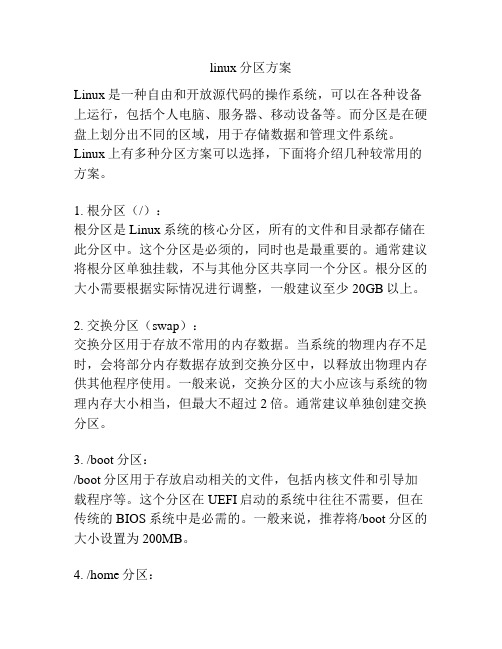
linux分区方案Linux是一种自由和开放源代码的操作系统,可以在各种设备上运行,包括个人电脑、服务器、移动设备等。
而分区是在硬盘上划分出不同的区域,用于存储数据和管理文件系统。
Linux上有多种分区方案可以选择,下面将介绍几种较常用的方案。
1. 根分区(/):根分区是Linux系统的核心分区,所有的文件和目录都存储在此分区中。
这个分区是必须的,同时也是最重要的。
通常建议将根分区单独挂载,不与其他分区共享同一个分区。
根分区的大小需要根据实际情况进行调整,一般建议至少20GB以上。
2. 交换分区(swap):交换分区用于存放不常用的内存数据。
当系统的物理内存不足时,会将部分内存数据存放到交换分区中,以释放出物理内存供其他程序使用。
一般来说,交换分区的大小应该与系统的物理内存大小相当,但最大不超过2倍。
通常建议单独创建交换分区。
3. /boot分区:/boot分区用于存放启动相关的文件,包括内核文件和引导加载程序等。
这个分区在UEFI启动的系统中往往不需要,但在传统的BIOS系统中是必需的。
一般来说,推荐将/boot分区的大小设置为200MB。
4. /home分区:/home分区用于存放用户的个人数据和配置文件。
通过单独创建/home分区,可以方便地对用户数据进行备份、迁移和恢复。
这样在系统发生故障或需要重新安装系统时,用户的个人数据可以得到保留。
推荐将/home分区大小设置为足够大,以满足用户数据的存储需求。
5. 其他分区:除了上述常见的分区外,还可以根据需要创建其他分区,如数据分区、应用程序分区等。
数据分区用于存放用户数据,可以单独进行备份和管理。
应用程序分区用于存放系统和应用程序文件,可以单独进行系统升级和恢复。
总之,Linux分区方案的选择需要根据具体的应用需求和硬件配置来决定。
上述介绍的分区方案只是常见的几种,实际应用中还有更多的可选方案。
根据实际情况进行灵活的调整,可以提高数据存储的安全性和系统的稳定性。
Linux终端中的磁盘分区和格式化命令
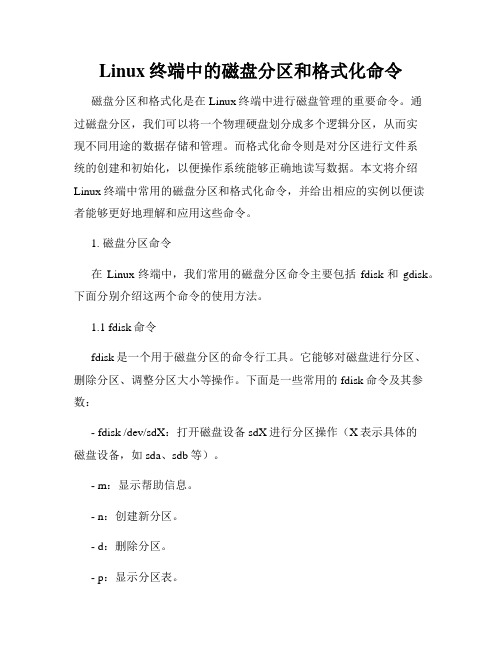
Linux终端中的磁盘分区和格式化命令磁盘分区和格式化是在Linux终端中进行磁盘管理的重要命令。
通过磁盘分区,我们可以将一个物理硬盘划分成多个逻辑分区,从而实现不同用途的数据存储和管理。
而格式化命令则是对分区进行文件系统的创建和初始化,以便操作系统能够正确地读写数据。
本文将介绍Linux终端中常用的磁盘分区和格式化命令,并给出相应的实例以便读者能够更好地理解和应用这些命令。
1. 磁盘分区命令在Linux终端中,我们常用的磁盘分区命令主要包括fdisk和gdisk。
下面分别介绍这两个命令的使用方法。
1.1 fdisk命令fdisk是一个用于磁盘分区的命令行工具。
它能够对磁盘进行分区、删除分区、调整分区大小等操作。
下面是一些常用的fdisk命令及其参数:- fdisk /dev/sdX:打开磁盘设备sdX进行分区操作(X表示具体的磁盘设备,如sda、sdb等)。
- m:显示帮助信息。
- n:创建新分区。
- d:删除分区。
- p:显示分区表。
- q:退出fdisk。
下面是一个使用fdisk命令进行磁盘分区的实例:```# fdisk /dev/sdaWelcome to fdisk (util-linux 2.34).Changes will remain in memory only, until you decide to write them.Be careful before using the write command.Command (m for help): nPartition typep primary (0 primary, 0 extended, 4 free)e extended (container for logical partitions)Select (default p): pPartition number (1-4, default 1):First sector (2048-20971519, default 2048):Last sector, +/-sectors or +/-size{K,M,G,T,P} (2048-20971519, default 20971519):Created a new partition 1 of type 'Linux' and of size 10 GiB.Command (m for help): wThe partition table has been altered.Calling ioctl() to re-read partition table.Syncing disks.```1.2 gdisk命令gdisk是一个专门用于GUID分区表(GPT)的命令行工具,它适用于较新的UEFI系统和大容量硬盘。
linux分区步骤
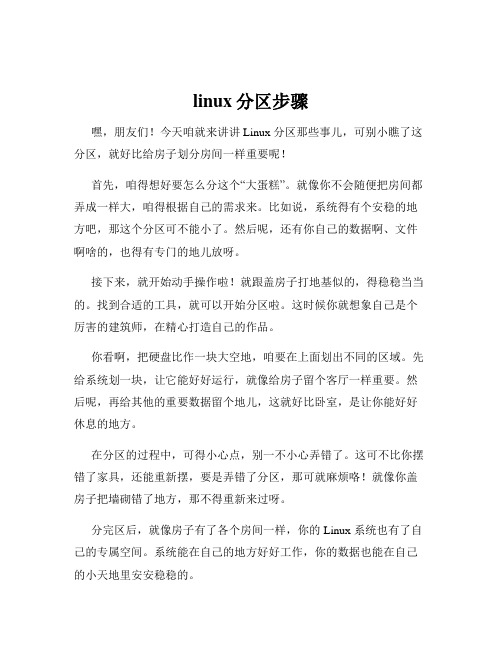
linux分区步骤嘿,朋友们!今天咱就来讲讲 Linux 分区那些事儿,可别小瞧了这分区,就好比给房子划分房间一样重要呢!首先,咱得想好要怎么分这个“大蛋糕”。
就像你不会随便把房间都弄成一样大,咱得根据自己的需求来。
比如说,系统得有个安稳的地方吧,那这个分区可不能小了。
然后呢,还有你自己的数据啊、文件啊啥的,也得有专门的地儿放呀。
接下来,就开始动手操作啦!就跟盖房子打地基似的,得稳稳当当的。
找到合适的工具,就可以开始分区啦。
这时候你就想象自己是个厉害的建筑师,在精心打造自己的作品。
你看啊,把硬盘比作一块大空地,咱要在上面划出不同的区域。
先给系统划一块,让它能好好运行,就像给房子留个客厅一样重要。
然后呢,再给其他的重要数据留个地儿,这就好比卧室,是让你能好好休息的地方。
在分区的过程中,可得小心点,别一不小心弄错了。
这可不比你摆错了家具,还能重新摆,要是弄错了分区,那可就麻烦咯!就像你盖房子把墙砌错了地方,那不得重新来过呀。
分完区后,就像房子有了各个房间一样,你的 Linux 系统也有了自己的专属空间。
系统能在自己的地方好好工作,你的数据也能在自己的小天地里安安稳稳的。
你说,这 Linux 分区是不是很有意思?就跟玩一个精心设计的游戏一样,每一步都得走好。
要是走得不好,那可就前功尽弃啦!所以啊,咱可得认真对待,就像对待自己最喜欢的东西一样。
想象一下,要是分区没分好,系统运行不顺畅,那多闹心啊!就好比你住在一个乱七八糟的房子里,能舒服吗?所以啊,好好学会这Linux 分区步骤,给自己打造一个完美的 Linux 系统家园吧!总之,Linux 分区可不能马虎,要用心去做,就一定能做好。
别担心会很难,只要你一步一步来,就像走楼梯一样,稳稳当当的,肯定能成功。
加油吧,朋友们!让我们的Linux 系统变得更强大,更完美!。
Linux系统安装时分区的介绍

Linux系统安装时分区的介绍⼀般来说,在linux系统中都有最少两个挂载点,分别是/ (根⽬录)及 swap(交换分区),其中,/ 是必须的;建议挂载的⼏⼤⽬录:/-------根⽬录,唯⼀必须挂载的⽬录。
不要有任何的犹豫,选⼀个分区,挂载它!(在绝⼤多数情况下有2G的容量应该是够⽤了。
当然了,很多东西都是多多益善的)swap----交换分区,可能不是必须的,不过按照传统,并且照顾到您的安全感,还是挂载它吧。
它的容量只要约等于您的物理内存就可以了,如果超过了您物理内存两倍的容量,那绝对是⼀种浪费。
/home---这是您的家⽬录,通常您⾃⼰创建的⽂件,都保存在这⾥,您最好给它分配⼀个分区/usr----应⽤程序⽬录。
⼤部分的软件都安装在这⾥,如果您计划安装许多软件,建议也给它分配⼀个分区/var----如果您要作⼀些服务器⽅⾯的应⽤,可以考虑给它分配⼀个较⼤的分区/boot---如果您的硬盘不⽀持LBA模式(不太可能),您最好挂载它,如果挂载,将它挂载在硬盘的第⼀个分区,应该⽐较稳妥。
⼀般来说,挂载的分区只要100M⼤⼩就⾜够了参考以下建议:1.初次接触的新⼿或硬盘空间有限Desktop的安装建议:挂载点装置说明/ /dev/hda1 可⽤空间-swap⼤⼩后的所有空间swap /dev/hda2 ⼤约内存⼤⼩建议⾄少512MB2.⾼级⽤户Desktop的安装建议:挂载点装置说明 / /dev/hda1 10~15G⾜矣 /home /dev/hda2 最⼤的剩余空间 swap /dev/hda5 ⼤约内存⼤⼩(建议⾄少512MB)或者挂载点装置说明/ /dev/hda1 10~15G⾜矣/home /dev/hda2 最⼤的剩余空间/boot /dev/hda3 100MB即可swap /dev/hda5 ⼤约内存⼤⼩(建议⾄少512MB)3.⾼级Server⽤户的安装建议:挂载点装置说明/ /dev/hda1 10~15G⾜矣/home /dev/hda2 最⼤的剩余空间/boot /dev/hda3 100MB即可swap /dev/hda5 ⼤约内存⼤⼩(建议⾄少512MB)/var /dev/hda6 视服务器功能决定⼤⼩,⾄少需要1GB以上或者挂载点装置说明/ /dev/hda1 10~15G⾜矣/home /dev/hda2 最⼤的剩余空间的⼀半/boot /dev/hda3 100MB即可swap /dev/hda5 ⼤约内存⼤⼩(建议⾄少512MB)/var /dev/hda6 视服务器功能决定⼤⼩,⾄少需要1GB以上/usr /dev/hda7 最⼤的剩余空间的⼀半注1:Linux下没有分区,只有挂载点,类似于Window下的分区注2:swap的⼤⼩约等同你的内存⼤⼩,或稍⼤即可,建议⾄少设置512MB注3:关于⽂件系统在windows下,我们常见到的⽂件系统有 FAT、 FAT32、 NTFS在linux⾥可使⽤的⽂件系统有:Ext2:早期的格式,不⽀持⽇志功能 Ext3:ext2改良版,增加了⽇志功能,是最基本且最常⽤的使⽤格式了 Ext4:针对ext3系统的扩展⽇志式⽂件系统,是ext3⽂件系统的后继版本 ReiserFS:也有⽇志功能,其特点是处理⼩档案时速度快。
linux下使用fdisk进行磁盘分区详解
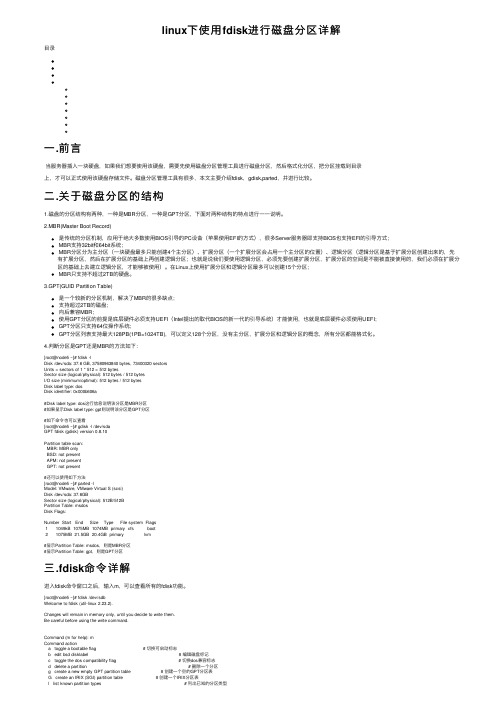
linux下使⽤fdisk进⾏磁盘分区详解⽬录⼀.前⾔当服务器插⼊⼀块硬盘,如果我们想要使⽤该硬盘,需要先使⽤磁盘分区管理⼯具进⾏磁盘分区,然后格式化分区,把分区挂载到⽬录上,才可以正式使⽤该硬盘存储⽂件。
磁盘分区管理⼯具有很多,本⽂主要介绍fdisk,gdisk,parted,并进⾏⽐较。
⼆.关于磁盘分区的结构1.磁盘的分区结构有两种,⼀种是MBR分区,⼀种是GPT分区,下⾯对两种结构的特点进⾏⼀⼀说明。
2.MBR(Master Boot Record)是传统的分区机制,应⽤于绝⼤多数使⽤BIOS引导的PC设备(苹果使⽤EFI的⽅式),很多Server服务器即⽀持BIOS也⽀持EFI的引导⽅式;MBR⽀持32bit和64bit系统;MBR分区分为主分区(⼀块硬盘最多只能创建4个主分区)、扩展分区(⼀个扩展分区会占⽤⼀个主分区的位置)、逻辑分区(逻辑分区是基于扩展分区创建出来的,先有扩展分区,然后在扩展分区的基础上再创建逻辑分区;也就是说我们要使⽤逻辑分区,必须先要创建扩展分区,扩展分区的空间是不能被直接使⽤的,我们必须在扩展分区的基础上去建⽴逻辑分区,才能够被使⽤)。
在Linux上使⽤扩展分区和逻辑分区最多可以创建15个分区;MBR只⽀持不超过2TB的硬盘。
3.GPT(GUID Partition Table)是⼀个较新的分区机制,解决了MBR的很多缺点;⽀持超过2TB的磁盘;向后兼容MBR;使⽤GPT分区的前提是底层硬件必须⽀持UEFI(Intel提出的取代BIOS的新⼀代的引导系统)才能使⽤,也就是底层硬件必须使⽤UEFI;GPT分区只⽀持64位操作系统;GPT分区列表⽀持最⼤128PB(1PB=1024TB),可以定义128个分区,没有主分区,扩展分区和逻辑分区的概念,所有分区都能格式化。
4.判断分区是GPT还是MBR的⽅法如下:[root@node5 ~]# fdisk -lDisk /dev/sda: 37.6 GB, 37580963840 bytes, 73400320 sectorsUnits = sectors of 1 * 512 = 512 bytesSector size (logical/physical): 512 bytes / 512 bytesI/O size (minimum/optimal): 512 bytes / 512 bytesDisk label type: dosDisk identifier: 0x000b606a#Disk label type: dos这⾏信息说明该分区是MBR分区#如果显⽰Disk label type: gpt则说明该分区是GPT分区#如下命令也可以查看[root@node5 ~]# gdisk -l /dev/sdaGPT fdisk (gdisk) version 0.8.10Partition table scan:MBR: MBR onlyBSD: not presentAPM: not presentGPT: not present#还可以使⽤如下⽅法[root@node5 ~]# parted -lModel: VMware, VMware Virtual S (scsi)Disk /dev/sda: 37.6GBSector size (logical/physical): 512B/512BPartition Table: msdosDisk Flags:Number Start End Size Type File system Flags1 1049kB 1075MB 1074MB primary xfs boot2 1075MB 21.5GB 20.4GB primary lvm#显⽰Partition Table: msdos,则是MBR分区#显⽰Partition Table: gpt,则是GPT分区三.fdisk命令详解进⼊fdisk命令窗⼝之后,输⼊m,可以查看所有的fdisk功能。
linux磁盘分区详解
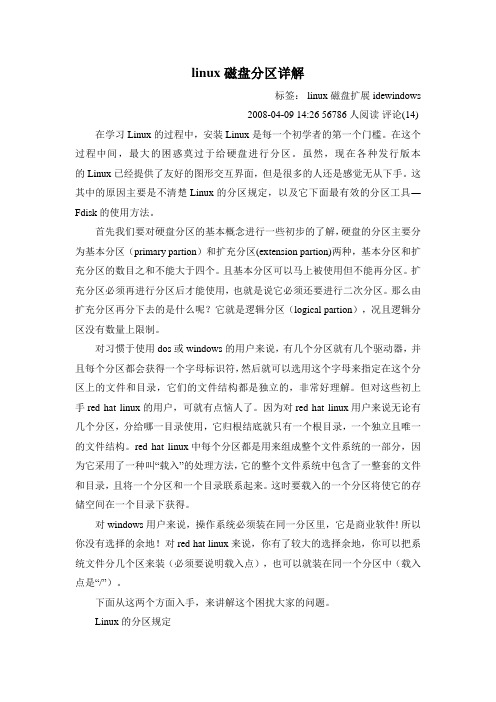
linux磁盘分区详解标签: linux磁盘扩展idewindows2008-04-09 14:26 56786人阅读评论(14) 在学习 Linux 的过程中,安装 Linux 是每一个初学者的第一个门槛。
在这个过程中间,最大的困惑莫过于给硬盘进行分区。
虽然,现在各种发行版本的 Linux 已经提供了友好的图形交互界面,但是很多的人还是感觉无从下手。
这其中的原因主要是不清楚 Linux 的分区规定,以及它下面最有效的分区工具― Fdisk 的使用方法。
首先我们要对硬盘分区的基本概念进行一些初步的了解,硬盘的分区主要分为基本分区(primary partion)和扩充分区(extension partion)两种,基本分区和扩充分区的数目之和不能大于四个。
且基本分区可以马上被使用但不能再分区。
扩充分区必须再进行分区后才能使用,也就是说它必须还要进行二次分区。
那么由扩充分区再分下去的是什么呢?它就是逻辑分区(logical partion),况且逻辑分区没有数量上限制。
对习惯于使用dos或windows的用户来说,有几个分区就有几个驱动器,并且每个分区都会获得一个字母标识符,然后就可以选用这个字母来指定在这个分区上的文件和目录,它们的文件结构都是独立的,非常好理解。
但对这些初上手 red hat linux的用户,可就有点恼人了。
因为对red hat linux用户来说无论有几个分区,分给哪一目录使用,它归根结底就只有一个根目录,一个独立且唯一的文件结构。
red hat linux中每个分区都是用来组成整个文件系统的一部分,因为它采用了一种叫“载入”的处理方法,它的整个文件系统中包含了一整套的文件和目录,且将一个分区和一个目录联系起来。
这时要载入的一个分区将使它的存储空间在一个目录下获得。
对windows用户来说,操作系统必须装在同一分区里,它是商业软件! 所以你没有选择的余地!对red hat linux来说,你有了较大的选择余地,你可以把系统文件分几个区来装(必须要说明载入点),也可以就装在同一个分区中(载入点是“/”)。
linux分区方法(超过2T的硬盘)

4. 显示设置的分区大小 (parted) print
5. 退出parted程序 (parted) quit
6. 用parted将分区做好后,进行格式化操作,完成后即可挂载使用
mkfs.ext4 -F /dev/sdb1
7.最后加入/etc/fstab自动挂载
vi /etc/fstab
/dev/sdb1
/data
ext4 default报错请尝试更换浏览器或网络环境
linux分区方法(超过 2T的硬盘)
我们先在超级用户模式下用fdisk -l命令查看挂载的硬盘设备,假设设备号为/dev/sdb,接下来我们使用parted命令来进行GPT分区: 1. yum install parted -y # parted /dev/sdb GNU Parted 1.8.1 Using /dev/sdb Welcome to GNU Parted! Type ‘help’ to view a list of commands.
2. 将MBR磁盘格式化为GPT (parted) mklabel gpt
3. 划分所有空间到一个分区 (parted) mkpart primary 0 -1
这一步也可以这样设置:
unit TB
(设置单位为TB)
mkpart primary 0 3 (设置为一个主分区,大小为3TB,开始是0,结束是3)
Linux分区类型EXT2、EXT3、EXT4详解

Linux分区类型EXT2、EXT3、EXT4详解⼀、EXT2与EXT3Linux之前缺省情况下使⽤的⽂件系统为Ext2,ext2⽂件系统的确⾼效稳定。
但是,随着Linux系统在关键业务中的应⽤,Linux⽂件系统的弱点也渐渐显露出来了:其中系统缺省使⽤的ext2⽂件系统是⾮⽇志⽂件系统。
这在关键⾏业的应⽤是⼀个致命的弱点.Ext3⽂件系统是直接从Ext2⽂件系统发展⽽来,⽬前ext3⽂件系统已经⾮常稳定可靠。
它完全兼容ext2⽂件系统。
⽤户可以平滑地过渡到⼀个⽇志功能健全的⽂件系统中来。
这实际上了也是ext3⽇志⽂件系统初始设计的初衷。
⼆、EXT3⽇志⽂件系统的特点1、⾼可⽤性系统使⽤了ext3⽂件系统后,即使在⾮正常关机后,系统也不需要检查⽂件系统。
宕机发⽣后,恢复ext3⽂件系统的时间只要数⼗秒钟。
2、数据的完整性ext3⽂件系统能够极⼤地提⾼⽂件系统的完整性,避免了意外宕机对⽂件系统的破坏。
在保证数据完整性⽅⾯,ext3⽂件系统有2种模式可供选择。
其中之⼀就是“同时保持⽂件系统及数据的⼀致性”模式。
采⽤这种⽅式,你永远不再会看到由于⾮正常关机⽽存储在磁盘上的垃圾⽂件。
3、⽂件系统的速度尽管使⽤ext3⽂件系统时,有时在存储数据时可能要多次写数据,但是,从总体上看来,ext3⽐ext2的性能还要好⼀些。
这是因为ext3的⽇志功能对磁盘的驱动器读写头进⾏了优化。
所以,⽂件系统的读写性能较之Ext2⽂件系统并来说,性能并没有降低。
4、数据转换由ext2⽂件系统转换成ext3⽂件系统⾮常容易,只要简单地键⼊两条命令即可完成整个转换过程,⽤户不⽤花时间备份、恢复、格式化分区等。
⽤⼀个ext3⽂件系统提供的⼩⼯具tune2fs,它可以将ext2⽂件系统轻松转换为ext3⽇志⽂件系统。
另外,ext3⽂件系统可以不经任何更改,⽽直接加载成为ext2⽂件系统。
5、多种⽇志模式Ext3有多种⽇志模式,⼀种⼯作模式是对所有的⽂件数据及metadata(定义⽂件系统中数据的数据,即数据的数据)进⾏⽇志记录(data=journal模式);另⼀种⼯作模式则是只对metadata记录⽇志,⽽不对数据进⾏⽇志记录,也即所谓data=ordered或data=writeback模式。
Linux主分区_扩展分区_逻辑分区
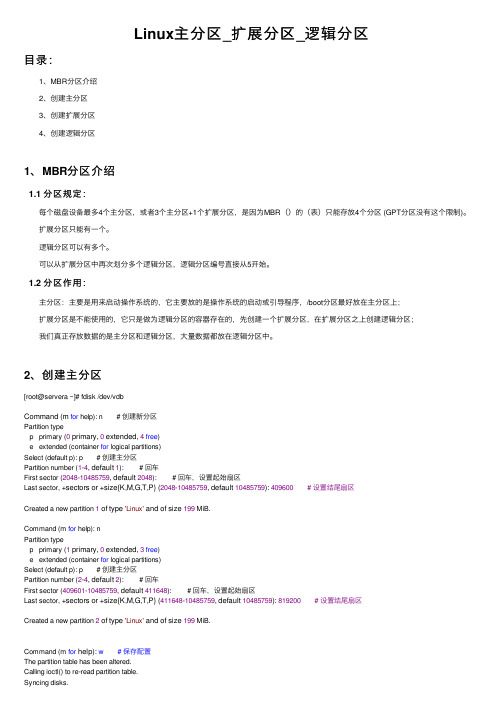
Linux主分区_扩展分区_逻辑分区⽬录: 1、MBR分区介绍 2、创建主分区 3、创建扩展分区 4、创建逻辑分区 1、MBR分区介绍1.1 分区规定: 每个磁盘设备最多4个主分区,或者3个主分区+1个扩展分区,是因为MBR()的(表)只能存放4个分区 (GPT分区没有这个限制)。
扩展分区只能有⼀个。
逻辑分区可以有多个。
可以从扩展分区中再次划分多个逻辑分区,逻辑分区编号直接从5开始。
1.2 分区作⽤: 主分区:主要是⽤来启动操作系统的,它主要放的是操作系统的启动或引导程序,/boot分区最好放在主分区上; 扩展分区是不能使⽤的,它只是做为逻辑分区的容器存在的,先创建⼀个扩展分区,在扩展分区之上创建逻辑分区; 我们真正存放数据的是主分区和逻辑分区,⼤量数据都放在逻辑分区中。
2、创建主分区[root@servera ~]# fdisk /dev/vdbCommand (m for help): n # 创建新分区Partition typep primary (0 primary, 0 extended, 4free)e extended (container for logical partitions)Select (default p): p # 创建主分区Partition number (1-4, default 1): # 回车First sector (2048-10485759, default 2048): # 回车,设置起始扇区Last sector, +sectors or +size{K,M,G,T,P} (2048-10485759, default 10485759): 409600 # 设置结尾扇区Created a new partition 1 of type 'Linux' and of size 199 MiB.Command (m for help): nPartition typep primary (1 primary, 0 extended, 3free)e extended (container for logical partitions)Select (default p): p # 创建主分区Partition number (2-4, default 2): # 回车First sector (409601-10485759, default 411648): # 回车,设置起始扇区Last sector, +sectors or +size{K,M,G,T,P} (411648-10485759, default 10485759): 819200 # 设置结尾扇区Created a new partition 2 of type 'Linux' and of size 199 MiB.Command (m for help): w # 保存配置The partition table has been altered.Calling ioctl() to re-read partition table.Syncing disks.[root@servera ~]# fdisk -l /dev/vdbDisk /dev/vdb: 5 GiB, 5368709120 bytes, 10485760 sectorsUnits: sectors of 1 * 512 = 512 bytesSector size (logical/physical): 512 bytes / 512 bytesI/O size (minimum/optimal): 512 bytes / 512 bytesDisklabel type: dosDisk identifier: 0x03864530Device Boot Start End Sectors Size Id Type/dev/vdb1 2048409600407553 199M 83 Linux/dev/vdb2 411648819200407553 199M 83 Linux3、创建扩展分区[root@servera ~]# fdisk /dev/vdbCommand (m for help): n # 创建新分区Partition typep primary (2 primary, 0 extended, 2free)e extended (container for logical partitions)Select (default p): e # 创建扩展分区Partition number (3,4, default 3): # 选择分区号First sector (409601-10485759, default 821248): # 起始扇区Last sector, +sectors or +size{K,M,G,T,P} (821248-10485759, default 10485759): # 结尾扇区Created a new partition 3 of type 'Extended' and of size 4.6 GiB.Command (m for help): w # 保存配置The partition table has been altered.Calling ioctl() to re-read partition table.Syncing disks.[root@servera ~]# fdisk -l /dev/vdbDisk /dev/vdb: 5 GiB, 5368709120 bytes, 10485760 sectorsUnits: sectors of 1 * 512 = 512 bytesSector size (logical/physical): 512 bytes / 512 bytesI/O size (minimum/optimal): 512 bytes / 512 bytesDisklabel type: dosDisk identifier: 0x03864530Device Boot Start End Sectors Size Id Type/dev/vdb1 2048409600407553 199M 83 Linux # 主分区/dev/vdb2 411648819200407553 199M 83 Linux # 主分区/dev/vdb3 8212481048575996645124.6G 5 Extended # 扩展分区4、创建逻辑分区[root@servera ~]# fdisk /dev/vdbCommand (m for help): n # 创建新分区All space for primary partitions is in use. # 提⽰所有空间都已经分配给主分区使⽤Adding logical partition 5 # 从扩展分区中,⾃动划分逻辑分区First sector (823296-10485759, default 823296): # 起始扇区Last sector, +sectors or +size{K,M,G,T,P} (823296-10485759, default 10485759): # 结尾扇区Created a new partition 5 of type 'Linux' and of size 4.6 GiB.Command (m for help): t # 分区类型Partition number (1-3,5, default 5):Hex code (type L to list all codes): 8e # LVM类型Changed type of partition 'Linux' to 'Linux LVM'.Command (m for help): w # 保存配置The partition table has been altered.Calling ioctl() to re-read partition table.Syncing disks.[root@servera ~]# fdisk -l /dev/vdbDisk /dev/vdb: 5 GiB, 5368709120 bytes, 10485760 sectorsUnits: sectors of 1 * 512 = 512 bytesSector size (logical/physical): 512 bytes / 512 bytesI/O size (minimum/optimal): 512 bytes / 512 bytesDisklabel type: dosDisk identifier: 0x03864530Device Boot Start End Sectors Size Id Type/dev/vdb1 2048409600407553 199M 83 Linux/dev/vdb2 411648819200407553 199M 83 Linux/dev/vdb3 8212481048575996645124.6G 5 Extended/dev/vdb5 8232961048575996624644.6G 8e Linux LVM[root@servera ~]# mkfs.xfs /dev/vdb5 # 格式化逻辑分区meta-data=/dev/vdb5 isize=512 agcount=4, agsize=301952 blks= sectsz=512 attr=2, projid32bit=1= crc=1 finobt=1, sparse=1, rmapbt=0= reflink=1data = bsize=4096 blocks=1207808, imaxpct=25= sunit=0 swidth=0 blksnaming =version 2 bsize=4096 ascii-ci=0, ftype=1log =internal log bsize=4096 blocks=2560, version=2= sectsz=512 sunit=0 blks, lazy-count=1realtime =none extsz=4096 blocks=0, rtextents=0[root@servera ~]# mount /dev/vdb5 /var/tmp # 挂载逻辑分区5、Parted格式化2TB以上的磁盘通常我们使⽤fdisk⼯具来进⾏磁盘分区,但是fdisk只能格式化⼩于2TB的磁盘。
Linux 下常见分区以及推荐大小值

Linux 下常见分区以及推荐大小值:/boot 分区,它包含了操作系统的内核和在启动系统过程中所要用到的文件,建这个分区是有必要的,因为目前大多数的PC机要受到BIOS的限制, 况且如果有了一个单独的/boot启动分区,即使主要的根分区出现了问题,计算机依然能够启动。
这个分区的大小约在60MB—120MB之间。
/usr 分区,是Linux系统存放软件的地方,如有可能应将最大空间分给它。
/home 分区,是用户的home目录所在地,这个分区的大小取决于有多少用户。
如果是多用户共同使用一台电脑的话,这个分区是完全有必要的,况且根用户也可以很好地控制普通用户使用计算机,如对用户或者用户组实行硬盘限量使用,限制普通用户访问哪些文件等。
/var/log 分区,是系统日志记录分区,如果设立了这一单独的分区,这样即使系统的日志文件出现了问题,它们也不会影响到操作系统的主分区。
/tmp 分区,用来存放临时文件。
这对于多用户系统或者网络服务器来说是有必要的。
这样即使程序运行时生成大量的临时文件,或者用户对系统进行了错误的操作,文件系统的其它部分仍然是安全的。
因为文件系统的这一部分仍然还承受着读写操作,所以它通常会比其它的部分更快地发生问题。
/bin 分区,存放标准系统实用程序。
上面介绍了几个常用的分区,但记住常规状况下至少要有两个分区,一个SW AP分区,一个/分区。
如何分区最科学:一般常见的分区方式有:/ 文件系统和SW AP分区;/文件系统、/home文件系统和一个SW AP分区再详细点,再多个/boot系统、/var文件系统等Linux目录树、不属于Linux目录树的/back(名字自己定,/file也可以,这是自己用来存放备份数据的地方)只分一个/ 和swap 也有它的好处,可以最大限度的利用硬盘空间(用户用时只要/ 没用完,就可以不去理会硬盘空间的问题),但这样重装系统时要先备份/home,不然重装就麻烦。
linux 磁盘分卷
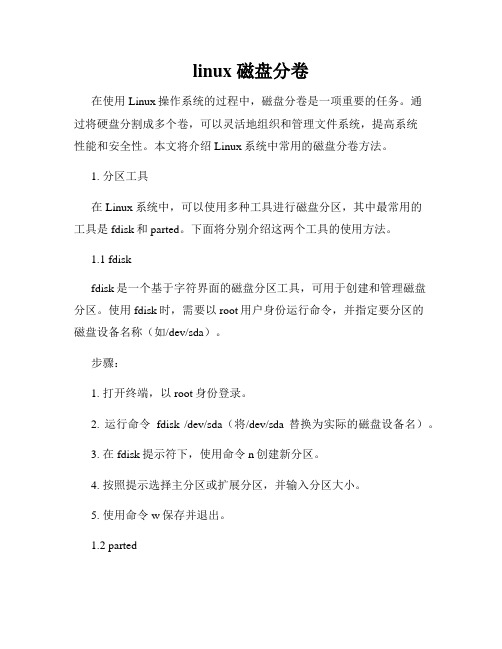
linux 磁盘分卷在使用Linux操作系统的过程中,磁盘分卷是一项重要的任务。
通过将硬盘分割成多个卷,可以灵活地组织和管理文件系统,提高系统性能和安全性。
本文将介绍Linux系统中常用的磁盘分卷方法。
1. 分区工具在Linux系统中,可以使用多种工具进行磁盘分区,其中最常用的工具是fdisk和parted。
下面将分别介绍这两个工具的使用方法。
1.1 fdiskfdisk是一个基于字符界面的磁盘分区工具,可用于创建和管理磁盘分区。
使用fdisk时,需要以root用户身份运行命令,并指定要分区的磁盘设备名称(如/dev/sda)。
步骤:1. 打开终端,以root身份登录。
2. 运行命令fdisk /dev/sda(将/dev/sda替换为实际的磁盘设备名)。
3. 在fdisk提示符下,使用命令n创建新分区。
4. 按照提示选择主分区或扩展分区,并输入分区大小。
5. 使用命令w保存并退出。
1.2 partedparted是一个功能更强大的磁盘分区工具,支持更多的分区类型和操作。
parted提供了命令行界面和图形界面两种操作方式。
下面介绍parted的命令行界面操作方法。
步骤:1. 打开终端,以root身份登录。
2. 运行命令parted /dev/sda(将/dev/sda替换为实际的磁盘设备名)。
3. 在parted提示符下,使用命令mklabel创建新的分区表。
4. 使用命令mkpart创建新分区,并指定分区类型和大小。
5. 使用命令toggle设置分区属性。
6. 使用命令quit保存并退出。
2. LVM(逻辑卷管理)LVM是Linux系统中一种高级的磁盘分区技术,它可以将多个磁盘分区合并成一个逻辑卷,进一步提高存储的管理灵活性。
LVM使用三个主要的概念:物理卷(PV)、卷组(VG)和逻辑卷(LV)。
步骤:1. 使用fdisk或parted工具创建物理卷。
2. 使用命令pvcreate将物理卷初始化为LVM物理卷。
linux磁盘分区fdisk命令详解

linux磁盘分区fdisk命令详解1、什么是分区?分区是将⼀个硬盘驱动器分成若⼲个逻辑驱动器,分区是把硬盘连续的区块当做⼀个独⽴的磁硬使⽤。
分区表是⼀个硬盘分区的索引,分区的信息都会写进分区表。
2、为什么要有多个分区?防⽌数据丢失:如果系统只有⼀个分区,那么这个分区损坏,⽤户将会丢失所的有数据。
增加磁盘空间使⽤效率:可以⽤不同的区块⼤⼩来格式化分区,如果有很多1K的⽂件,⽽硬盘分区区块⼤⼩为4K,那么每存储⼀个⽂件将会浪费3K空间。
这时我们需要取这些⽂件⼤⼩的平均值进⾏区块⼤⼩的划分。
数据激增到极限不会引起系统挂起:将⽤户数据和系统数据分开,可以避免⽤户数据填满整个硬盘,引起的系挂起。
3、分区⼯具fdisk⽤法介绍fdisk命令参数介绍p、打印分区表。
n、新建⼀个新分区。
d、删除⼀个分区。
q、退出不保存。
w、把分区写进分区表,保存并退出。
实例:[root@localhost ~]# fdisk /dev/hdd按"p"键打印分区表这块硬磁尚未分区按"n"键新建⼀个分区。
出现两个菜单e表⽰扩展分区,p表⽰主分区按"p"键出现提⽰:"Partition number (1-4): "选择主分区号输⼊"1"表⽰第⼀个主分区。
直接按回车表⽰1柱⾯开始分区。
提⽰最后⼀个柱⾯或⼤⼩。
输⼊+5620M 按回车表⽰第⼀个分区为5G空间。
按"p"查看⼀下分区这样⼀个主分区就分好了。
接下来分第⼆个主分区,把剩余空间都给第⼆个主分区。
按"n"键新增⼀个分区按"p"键设为主分区输⼊"2"把主分区编号设为2按两下回车把剩余空间分给第⼆个主分区。
按"p"键打印分区表按"w"键保存退出。
读者可根据⾃⼰的硬盘⼤⼩来划分合适的分区。
linux 分支详解

linux 分支详解摘要:1.Linux 简介2.Linux 分支概述3.Linux 主要分支a.Linux 内核b.Debianc.Ubuntud.Fedorae.CentOSf.openSUSEg.Minth.Arch Linux4.Linux 分支的选择5.Linux 的应用领域6.Linux 的未来发展趋势正文:Linux 是一种自由和开放源代码的类Unix 操作系统。
它最初由芬兰程序员林纳斯·托瓦兹(Linus Torvalds)在1991 年创立。
Linux 的分支众多,每个分支都有其独特的特点和功能。
本文将对Linux 分支进行详细介绍,并探讨如何选择合适的分支以及Linux 在不同领域的应用和未来发展。
首先,让我们了解一下Linux 分支的概述。
Linux 分支主要分为两大类:基于Linux 内核的发行版和基于其他内核的发行版。
基于Linux 内核的发行版包括Debian、Ubuntu、Fedora、CentOS、openSUSE 和Mint 等,而基于其他内核的发行版则有Arch Linux 等。
接下来,我们将详细介绍这些主要Linux 分支的特点:a.Linux 内核:Linux 内核是操作系统的核心,负责管理硬件资源、进程调度以及文件系统等。
它的发展由Linus Torvalds 领导的内核开发团队负责。
b.Debian:Debian 是一个基于Linux 内核的开源操作系统,由Ian Murdock 创立于1993 年。
它以稳定性著称,被许多其他发行版作为基础。
c.Ubuntu:Ubuntu 是一个基于Debian 的Linux 发行版,由南非企业家马克·沙特尔沃思(Mark Shuttleworth)创立于2004 年。
它以其易用性和对新手友好的界面而广受欢迎。
d.Fedora:Fedora 是一个基于Linux 内核的红帽公司(Red Hat)旗下的开源发行版。
linux 分区原理

linux 分区原理Linux 分区是将硬盘划分成不同的部分,每个部分被称为一个分区。
每个分区可以被格式化为不同的文件系统,以支持不同的数据存储和访问方式。
Linux 使用分区来实现以下几个目的:1. 管理和组织硬盘上的数据:通过将硬盘划分为不同的分区,可以更好地组织和管理文件和数据。
不同的分区可以用于存储不同类型的数据,例如系统文件、用户数据、应用程序等。
2. 提高性能:通过将数据分散到多个分区中,可以减少对单个分区的读写操作,从而提高系统的性能。
例如,将操作系统和应用程序分别安装在不同的分区上,可以减少彼此之间的干扰,提高系统响应速度。
3. 提高数据安全性:通过将重要的数据存储在单独的分区中,可以更好地保护数据的安全性。
例如,将用户数据存储在一个分区中,将系统文件存储在另一个分区中,可以降低系统文件出现问题导致用户数据丢失的风险。
Linux 使用一种称为分区表的数据结构来记录硬盘上的分区信息。
分区表将硬盘划分为多个逻辑区域,并为每个逻辑区域分配一个唯一的标识符,称为分区号。
常用的分区表格式包括MBR(Master Boot Record)和GPT(GUID Partition Table)。
分区号通过特殊的设备文件名称来表示,例如 `/dev/sda1` 表示硬盘 `sda` 上的第一个分区。
这些设备文件可以被挂载到文件系统上,以便访问其上的数据。
要创建和管理分区,可以使用一些工具,例如 `fdisk`、`parted`、`gparted` 等。
这些工具允许用户操作分区表,创建、删除、调整分区大小等。
总之,Linux 分区是将硬盘划分为多个逻辑区域,以便管理数据、提高性能和保护数据安全。
通过使用特殊设备文件和工具,用户可以操作和管理这些分区。
- 1、下载文档前请自行甄别文档内容的完整性,平台不提供额外的编辑、内容补充、找答案等附加服务。
- 2、"仅部分预览"的文档,不可在线预览部分如存在完整性等问题,可反馈申请退款(可完整预览的文档不适用该条件!)。
- 3、如文档侵犯您的权益,请联系客服反馈,我们会尽快为您处理(人工客服工作时间:9:00-18:30)。
linux分区详解
如果你想了解linux分区,请务必认真阅读本文.对于初学者来说,linux分区不像windows下那么一目了解.
Linux 分区的规定
1. 设备管理在Linux 中,每一个硬件设备都映射到一个系统的文件,对于硬盘、光驱等IDE 或SCSI 设备也不例外。
Linux 把各种IDE 设备分配了一个由hd 前缀组成的文件;而对于各种SCSI 设备,则分配了一个由sd 前缀组成的文件。
例如,第一个IDE 设备,Linux 就定义为hda;第二个IDE 设备就定义为hdb;下面以此类推。
而SCSI 设备就应该是sda、sdb、sdc 等。
2. linux分区数量
要进行分区就必须针对每一个硬件设备进行操作,这就有可能是一块IDE硬盘或是一块SCSI硬盘。
对于每一个硬盘(IDE 或SCSI)设备,Linux 分配了一个1 到16 的序列号码,这就代表了这块硬盘上面的分区号码。
例如,第一个IDE 硬盘的第一个分区,在Linux 下面映射的就是hda1,第二个分区就称作是hda2。
对于SCSI 硬盘则是sda1、sdb1 等。
3. linux各分区的作用
在Linux 中规定,每一个硬盘设备最多能有4 个主分区(其中包含扩展分区)构成,任何一个扩展分区都要占用一个主分区号码,也就是在一个硬盘中,主分区和扩展分区一共最多是4 个。
对于早期的DOS 和Windows(Windows 2000 以前的版本),系统只承认一个主分区,可以通过在扩展分区上增加逻辑盘符(逻辑分区)的方法,进一步地细化分区。
主分区的作用就是计算机用来进行启动操作系统的,因此每一个操作系统的启动,或者称作是引导程序,都应该存放在主分区上。
这就是主分区和扩展分区及逻辑分区的最大区别。
我们在指定安装引导Linux 的bootloader 的时候,都要指定在主分区上,就是最好的例证。
Linux 规定了主分区(或者扩展分区)占用1 至16 号码中的前4 个号码。
以第一个IDE 硬盘为例说明,主分区(或者扩展分区)占用了hda1、hda2、hda3、hda4,而逻辑分区占用了hda5 到hda16 等12 个号码。
因此,Linux 下面每一个硬盘总共最多有16 个分区。
对于逻辑分区,Linux 规定它们必须建立在扩展分区上(在DOS 和Windows 系统上也是如此规定),而不是主分区上。
因此,我们可以看到扩展分区能够提供更加灵活的分区模式,但不能用来作为操作系统的引导。
除去上面这些各种分区的差别,我们就可以简单地把它们一视同仁了。
4. linux分区指标
对于每一个Linux 分区来讲,分区的大小和分区的类型是最主要的指标。
容量的大小读者很容易理解,但是分区的类型就不是那么容易接受了。
分区的类型规定了这个分区上面的文件系统的格式。
Linux 支持多种的文件系统格式,其中包含了我们熟悉的FAT32、FAT16、NTFS、HP-UX,以及各种Linux 特有的Linux Native和Linux Swap分区类型。
在Linux 系统中,可以通过分区类型号码来区别这些不同类型的分区。
各种类型号码在
介绍Fdisk的使用方式的时候将会介绍。
Fdisk 使用详解
下面通过介绍Fdisk 的使用方法,来巩固上面所学到的各种关于Linux 分区的知识。
Fdisk 是各种Linux 发行版本中最常用的分区工具,是被定义为Expert 级别的分区工具,它让初学者有点望而却步。
1. Fdisk 参数说明
运行Fdisk的时候,首先映入眼帘的如图1 所示的欢迎界面,用户通过在这个界面中输入命令参数来操作Fdisk。
图1 Fdisk 欢迎界面用户通过提示键入“m”,可以显示Fdisk 命令各个参数的说明。
读者可以看到Fdisk 有很多参数,可是经常使用的就是几个,如果读者熟练掌握这几个参数就可以流畅地运用Fdisk,对Linux 的硬盘进行分区。
我们先简单介绍各个参数的意义,然后详细说明几个重点参数。
用户在Linux 中进行分区的时候,最常用的参数分别是d、l、m、n、p、q、t、w 等。
2.用Fdisk 进行分区在Linux 分区过程,一般是先通过p 参数来显示出硬盘分区表信息,然后根据信息确定将来的分区。
如图2所示。
图2 显示已有分区的图2 显示了分区的大小和分区的类型。
如果想完全改变硬盘的分区格式,就可以通过d 参数一个个删除存在的硬盘分区。
例如d1,d2。
删除完毕,就可以通过n 参数来增加新的分区。
当按下“n” 后,我们就可以看到图 3 所示的新增分区。
图 3 新增分区这里要选择新建的分区类型,是主分区还是扩展分区;然后选择p 或是e。
它们的区别在上文中已经说明。
然后就是设置分区的大小。
需要提醒注意的是,如果硬盘上有扩展分区,就只能增加逻辑分区,不能增加扩展分区了,如图4 所示。
图4 新增逻辑分区在增加分区的时候,其类型都是默认的Linux Native,如果需要把其中的某些分区改变为其它类型,例如Linux Swap 或FAT32 等,可以通过命令t 来改变,如图5。
图5 转换分区类型当按下“t” 改变分区类型的时候,系统会提示要改变哪个分区,并且改变为什么类型(如果想知道系统所支持的分区类型,键入l)。
图5 表示把分区5的类型改变为82 号Linux 的Swap 类型。
Linux 所支持的分区类型号码和其对应的分区类型,可以参考表2(这些信息可以用l 命令得到)。
表2 分区类型对应表改变完了分区类型,就可以按下“w”,保存并且退出。
如果不想保存,那么可以选择“q” 直接退出。
